经验直达:
- 如何在ppt中制作视频
- 如何用ppt制作一个简单的视频
- 如何制作ppt的视频
一、如何在ppt中制作视频
打开需要插入视频文件的幻灯片-在“插入”选项“插入电影文件”命令中-选择预先准备的视频文件,具体如下:
1、打开想要将视频文件插入的PPT演示文稿,然后选择想要将视频文件插入的幻灯片 。

2、然后,在菜单栏区域中找到插入的按钮并选择它 。

3、接下来,在“插入”选项卡中找到视频,单击下拉按钮,然后在文件中选择视频 。

4、然后从计算机中找到要插入的视频文件,选择该项,然后单击“插入”
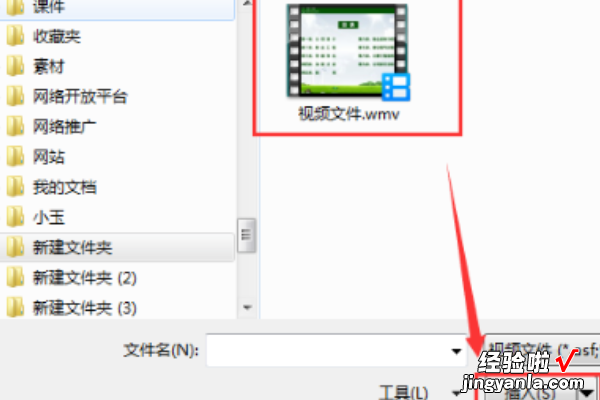
注意事项
图像替换成的logo,可以在替换图像后面,新增图形从电脑中打开的logo文件 , 鼠标在画面中选择模板中自带的图形删掉即可 。二、如何用ppt制作一个简单的视频
步骤1:
- 1
将视频放到文件夹中,并记住视频的保存路径,我将视频放在一个叫作超链接视频的文件夹中 。(ppt制作好后,也要放到这个文件夹中,否则,超链接失效 。)
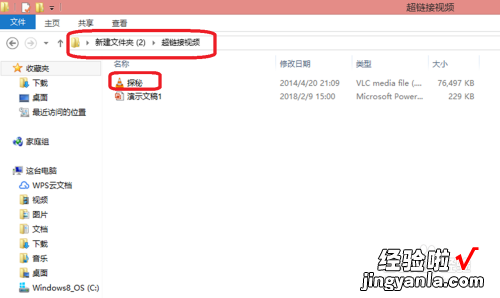
请点击输入图片描述
步骤2:插入影片符号 - 1
打开ppt,在下面的工具栏中找到并点击自选图形,在弹出框里选择“动作按钮——影片按钮” 。
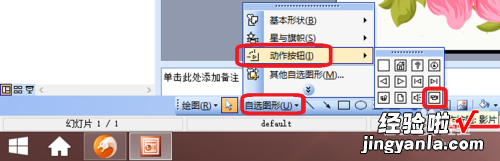
请点击输入图片描述
- 2
当鼠标变成十字形时,把光标放到要设置超链接的页面中,按住鼠标左键 , 画出影片按钮的形状,松开鼠标左键,影片符号就会自动填充为蓝色 。
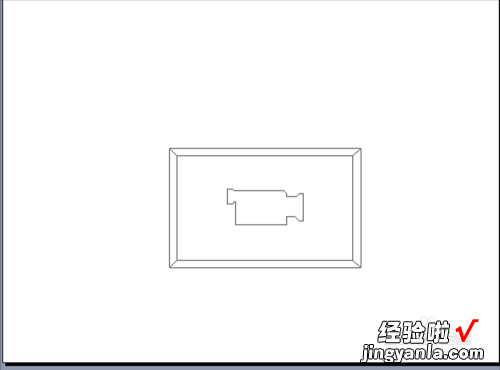
请点击输入图片描述
- 3
为了协调ppt的色调 , 可以重新填充影片符号 。选中影片符号,右击鼠标,选择“设置图形的格式” 。

请点击输入图片描述
- 4
在设置自选图形格式的选项卡中,点击颜色后面的小箭头,选择喜欢的色调 , 然后点击确定 。
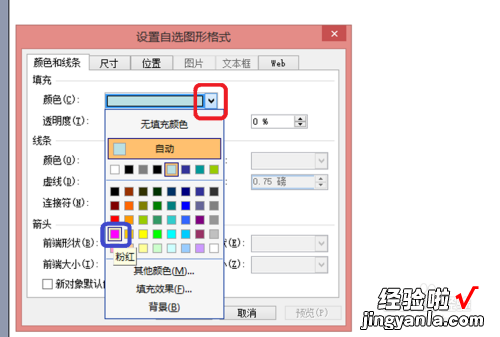
请点击输入图片描述
步骤3:超链接视频 - 选中影片符号,右击鼠标,选择“超链接”,将超链接选项卡调出来 。

请点击输入图片描述
- 在动作设置中,点击“单击鼠标” , 选择“运行程序”,然后,点击运行程序后面的“浏览” 。
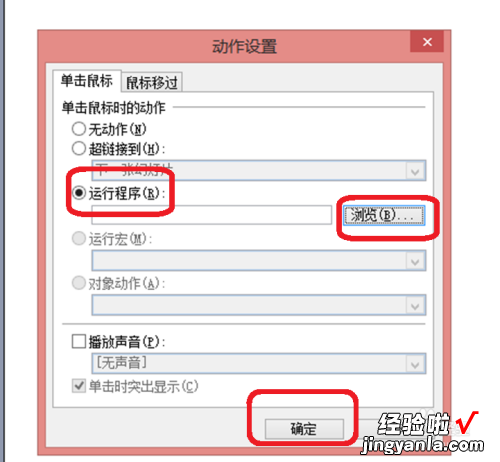
请点击输入图片描述
- 在弹出的选项卡中 , 系统默认文件类型为程序,点击右侧的小箭头 , 选择文件类型为“所有文件”,然后按照视频保存的路径找到并选中视频,最后点击“确定” 。视频就超链接到影片符号中了,在播放ppt的时候,点击影片符号,就会播放视频 。
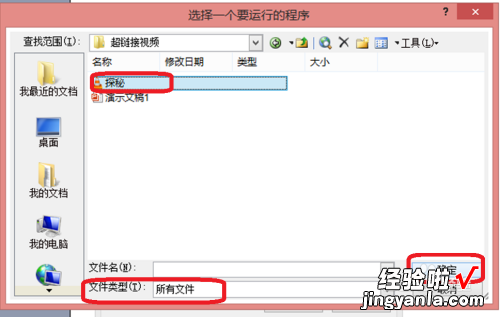
请点击输入图片描述
注意事项 - 在设置超链接动作的选项卡中,一定要将文件类型选择为“所有文件”,否则无法找到视频,并插入视频 。
- 超链接视频做好后,一定要将ppt保存到视频所在的文件夹中 , 否则无法超链接视频 。
三、如何制作ppt的视频
【如何在ppt中制作视频-如何用ppt制作一个简单的视频】制作ppt的视频的方法:
1、PPT素材 。
制作PPT视频最需要的就是素材,而素材却不止是单单的一张图片而已 , 还要考虑图片的动画效果和文字描述;
2、选择每张图片播放时间 。
用PPT制作视频的时候也有重要展示的部分,而重要展示的一般时间都要长一些,这时候就需要我们点击PPT的图片播放时间进行更改,达到我们想要的时间长短;
3、添加背景音乐 。
动画效果和时间制作完之后 , 就要为我们的整体PPT内容添加背景音乐,背景音乐也要跟随我们的PPT内容而选定 。Audio(音乐)AudioonMypc(电脑音乐);
4、保存另存为MP4格式 。
点击FILE(移动)弹出新窗口选择SaveAs(另存为)选择Computer(电脑)另存为MP4;
5、打开播放 。
保存为MP4格式的时候也要打开视频进行播放,查看视频是否制作完成,或者有哪些地方又需要进行改进的,有修改的都可以在原PPT进行修改;
6、视频剪辑 。
在查看视频过程中发现需要添加另外一些视频和增加一些素材的视频都可以利用简单视频剪辑软件进行制作 。
